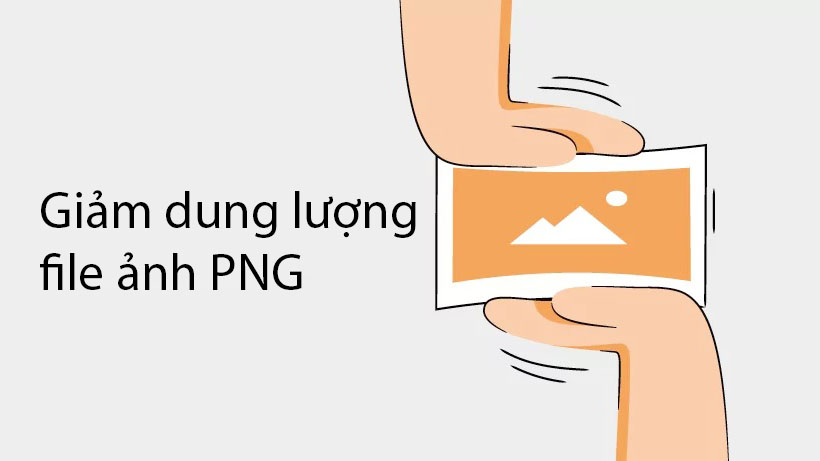
File PNG hoặc Portable Network Graphics là một trong những format hình ảnh phổ biến nhất và phù hợp cho hình ảnh kỹ thuật số chất lượng cao như ảnh và bản in, đồng thời thường được sử dụng trên web cho logo, biểu ngữ và hình ảnh sản phẩm.
Format PNG hỗ trợ hơn 16 triệu màu và được biết đến nhiều nhất với tính năng alpha channel – transparency. Ví dụ: logo có lớp trong suốt kết hợp hoàn hảo với nền của trang web.
PNG là format lossless compression ( nén không mất dữ liệu) trong đó kích thước file lớn hơn và chiếm dung lượng lưu trữ có giá trị. Vì lý do này, người dùng có thể muốn reduce the PNG file size (giảm kích thước file PNG), trong bài viết này, có một số cách để làm được điều này.
I. Giảm kích thước file PNG bằng cách compressing
Các file PNG rất tốt cho chất lượng. Mặc dù chúng là format file ưa thích để có hình ảnh sắc nét và rõ ràng (crisp and clear images), các kích thước file PNG có thể cần file compression để tiết kiệm dung lượng lưu trữ trong khi vẫn giữ kích thước hình ảnh. Giảm kích thước file PNG là một phần quan trọng của tối ưu hóa hình ảnh tổng thể.
1. Lossy PNG compression – Nén PNG mất dữ liệu
Công nghệ ngày nay cho phép các công cụ file compression sử dụng các thuật toán cao cấp để giảm các file PNG xuống kích thước nhỏ nhất có thể mà vẫn giữ được chất lượng của hình ảnh. Sau đây là các bước compressing PNG file bằng công cụ nén online của TinyIMG:
a. Mở TinyIMG PNG copressor trên trình duyệt web của bạn
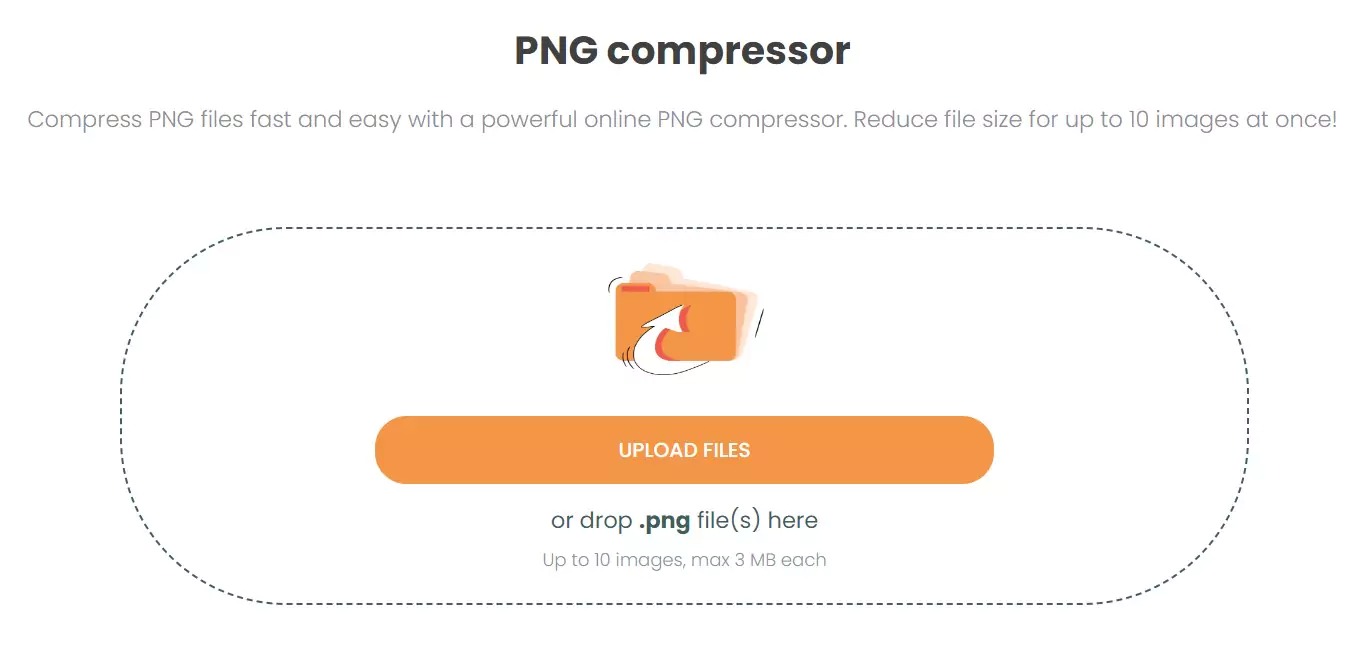
b. Drag and drop các file PNG mà bạn muốn giảm kích thước. Bạn có thể tải lên tối đa 10 hình ảnh cùng lúc để nén hàng loạt. Kích max size của mỗi file không được lớn hơn 3MB
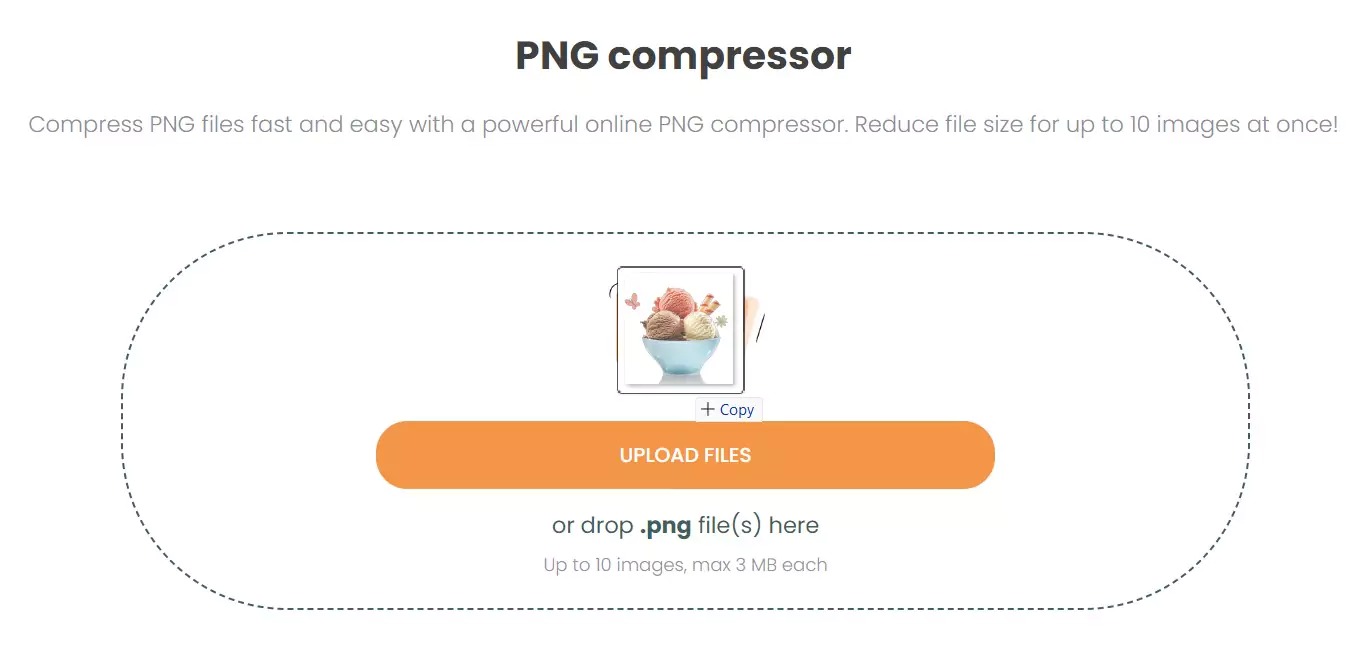
c. File PNG có sẵn để download sau khi quá trình nén hoàn tất
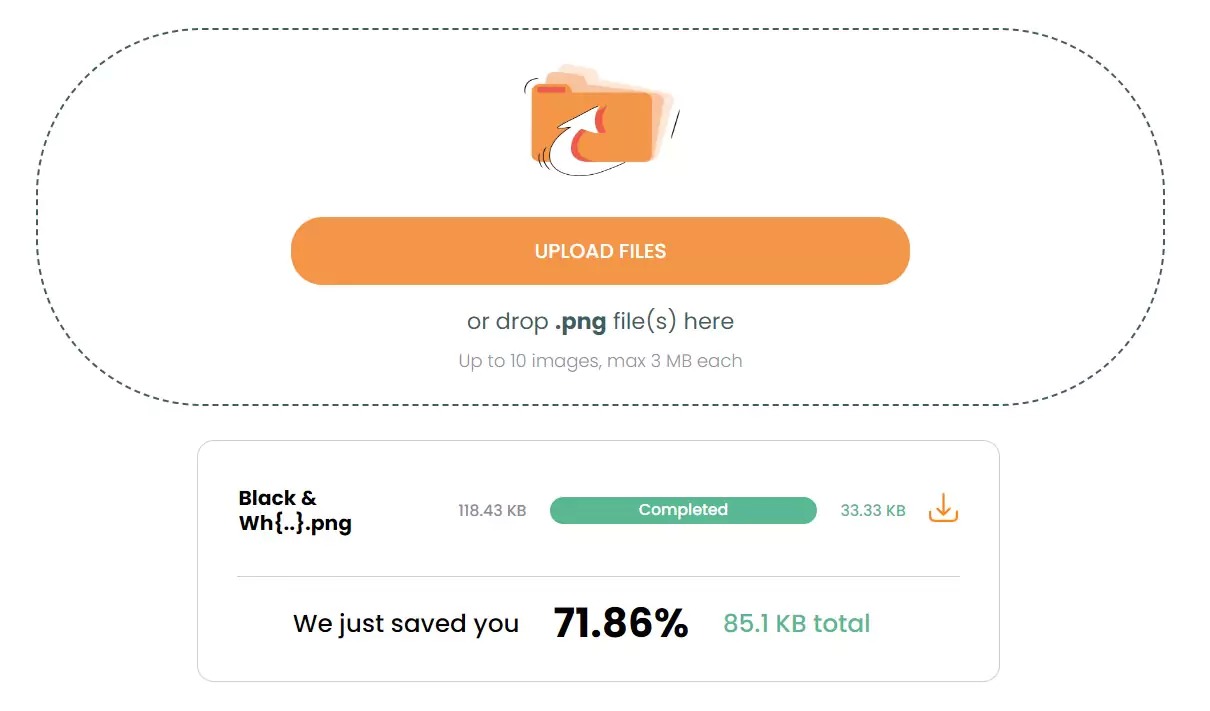
d. Bạn có thể thấy sự khác biệt về kích thước file của ảnh original (gốc) và reduced image (ảnh thu nhỏ) trước khi tải xuống.
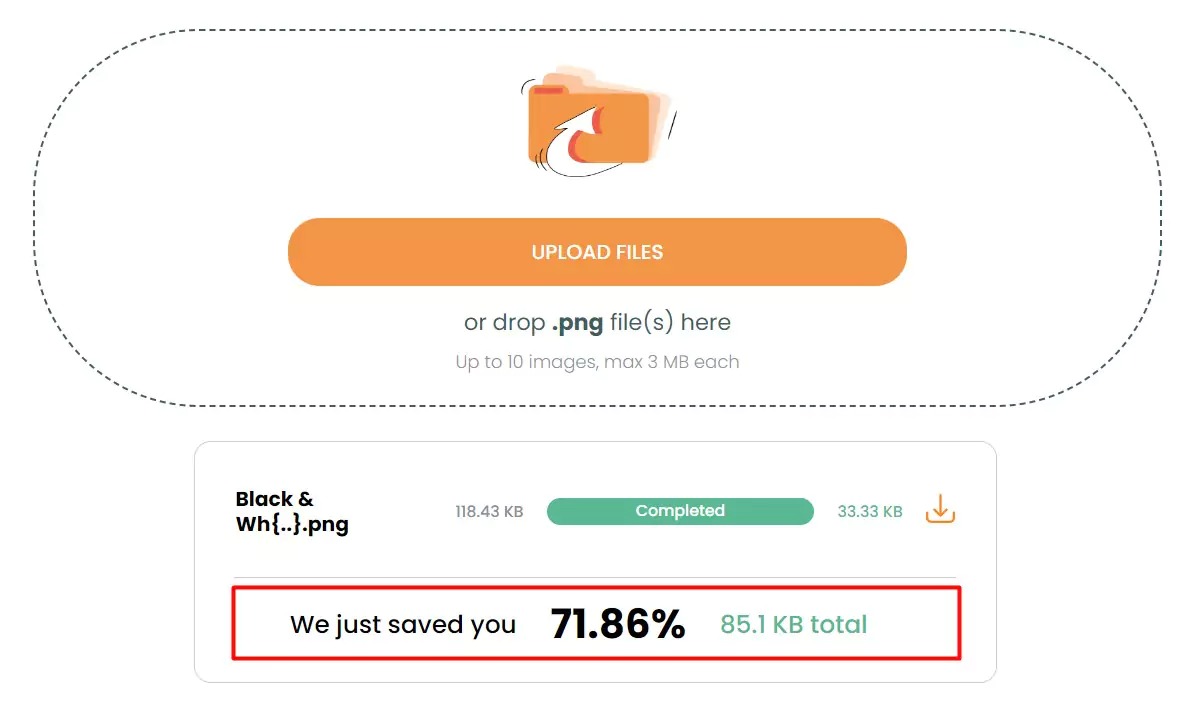
2. Lossless PNG compression tools – Công cụ nén PNG không mất dữ liệu
Dưới đây là một số công cụ phổ biến được sử dụng để lossless compression của file PNG. Các công cụ này không làm giảm chất lượng của file hình ảnh, thay vào đó chúng nén lại file và xóa siêu dữ liệu.
- ImageOptim – Một ứng dụng mã nguồn mở và miễn phí chỉ dành cho hệ thống Mac
- PNGGauntlet – Một ứng dụng cho hệ thống Windows
- Trimage – Một GUI và ứng dụng dòng lệnh đa nền tảng
- Pngcrush – Một ứng dụng dòng lệnh cho UNIX, LINUX hoặc MS-DOS
Với lossless compression, kích thước file PNG chỉ giảm nhẹ. Tuy nhiên, nếu bạn muốn nén hình ảnh nhiều hơn, thì bạn có thể muốn xem xét nén mất dữ liệu.
II. Cách giảm kích thước file PNG trong Photoshop
Không giống như sử dụng các chương phần mềm chỉnh sửa hình ảnh mặc định trên thiết bị Windows hoặc Mac, Photoshop cung cấp các tính năng bổ sung để nén file. Ví dụ: bạn có thể thay đổi kích thước và nén file hình ảnh bằng Photoshop.
- Open file PNG muốn thu nhỏ trên Adobe Photoshop . Bạn có thể kéo thả ảnh vào Photoshop hoặc dùng File > Open để tìm file ảnh
- Chọn Image > Image Size hoặc nhấn Ctrl+Alt+I
- Trong Image Size Dialog, giảm Chiều cao/Chiều rộng của hình ảnh để nén kích thước, đảm bảo rằng nút hạn chế tỷ lệ được chọn.
- Nhấp vào Resample button và chọn Bicubic Sharper từ danh sách để giữ độ sắc nét của hình ảnh trong khi nén nó
- Nhấn OK để đóng hộp thoại Image Size và lưu ảnh
III. Cách giảm kích thước file PNG trên Windows hoặc Mac
Các công cụ tích hợp sẵn không cung cấp khả năng kiểm soát chất lượng của kích thước file PNG để nén nó, vì vậy đây là một số cách bạn có thể giảm kích thước file của hình ảnh PNG trên máy Mac hoặc PC của mình:
- Reduce the dimensions của hình ảnh
- Reduce độ sâu của colours (lưu hình ảnh 32-bit thành hình ảnh 24-bit hoặc 8-bit )
- Convert PNG sang JPEG (sử dụng Export hoặc Save As )
- Convert PNG sang WebP
- Remove the alpha channel /lớp trong suốt hoặc
- Sử dụng công cụ 3rd party online compression (giảm công cụ nén của bên thứ 3) như TinyIMG
IV. Các câu hỏi thường gặp
1. Làm sao để giảm kích thước của PNG?
Bạn có thể sử dụng các công cụ nén online, phần mềm có thể tải xuống, phần mềm hoặc ứng dụng tích hợp sẵn, plugin và các cách khác để giảm kích thước của PNG. Mặc dù nhiều công cụ nén cung cấp khả năng giảm kích thước chỉ một file hình ảnh PNG tại một thời điểm, một số công cụ cung cấp các tùy chọn nén hình ảnh hàng loạt.
2. Làm sao để làm cho PNG nhỏ hơn mà không làm giảm chất lượng?
Bạn có thể giảm kích thước file của các file PNG bằng cách giảm kích thước của hình ảnh hoặc bằng cách sử dụng các công cụ được thiết kế rõ ràng để nén không mất dữ liệu.
3. Tôi có thể giảm kích thước file PNG trên máy Mac không?
Có, bạn có thể giảm kích thước file PNG trên máy tính Mac. Sử dụng một trong những ứng dụng chỉnh sửa hình ảnh mặc định, phần mềm hình ảnh đặc biệt như Photoshop hoặc các công cụ nén online. Xem trước trên Mac nén hình ảnh bằng cách thay đổi kích thước . Tuy nhiên, các công cụ online của bên thứ 3 như TinyIMG nén kích thước file PNG trong khi vẫn giữ nguyên kích thước.
4. Tôi có thể giảm bao nhiêu kích thước PNG?
Bạn không thể kiểm soát mức độ nén chính xác của hình ảnh cuối cùng với các file PNG . Tuy nhiên, bạn có thể thu nhỏ kích thước file bằng cách giảm độ sâu của màu xuống 8-bit hoặc 24-bit hoặc loại bỏ độ trong suốt.
5. Tôi có thể giảm kích thước file PNG trên Windows không?
Bạn có thể giảm kích thước file PNG trên Windows. Tuy nhiên, với các công cụ chỉnh sửa ảnh có sẵn, bạn chỉ có thể thay đổi kích thước các chiều của ảnh để giảm dung lượng của file. Ngoài ra, bạn có thể sử dụng các ứng dụng của bên thứ 3 và các công cụ online như TinyIMG để có kích thước file nhỏ nhất.




